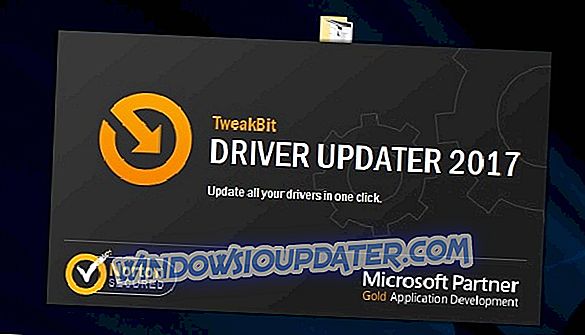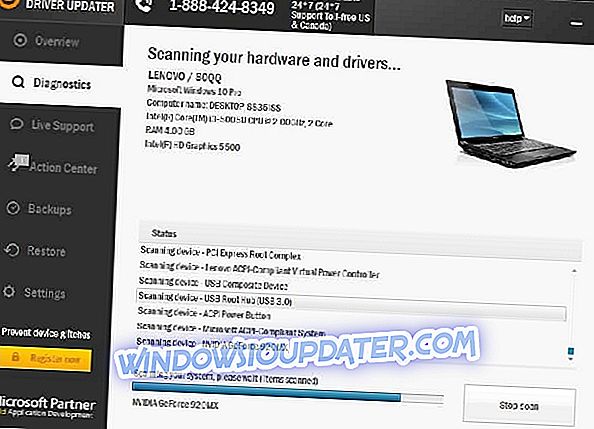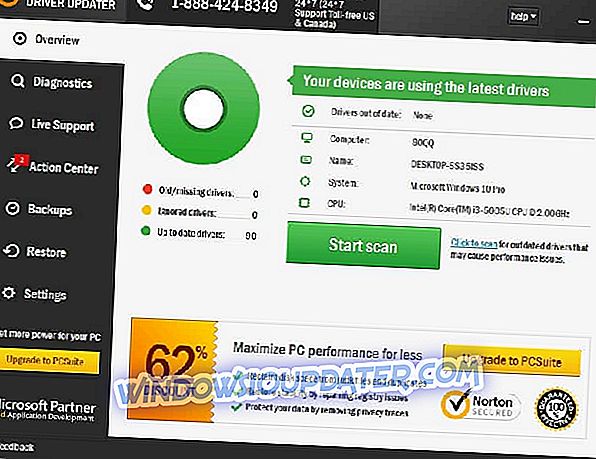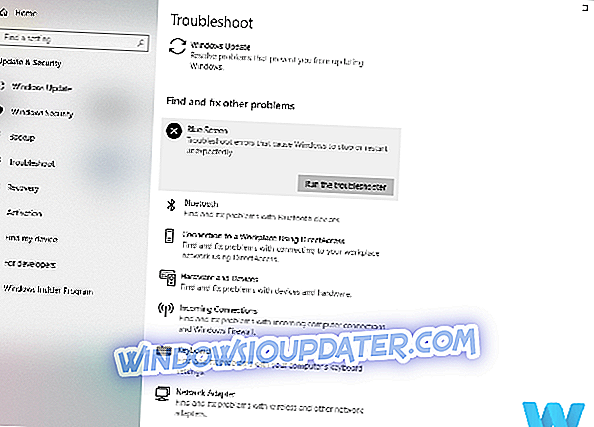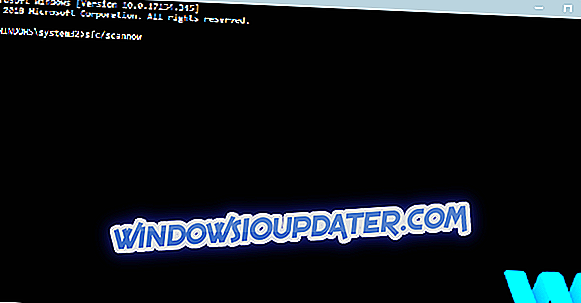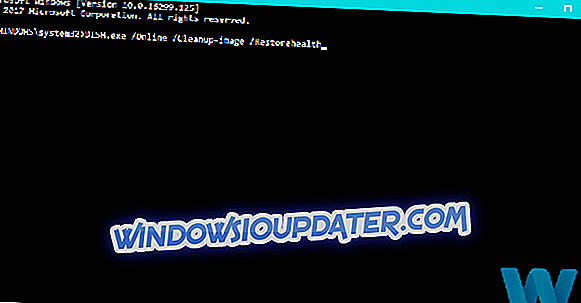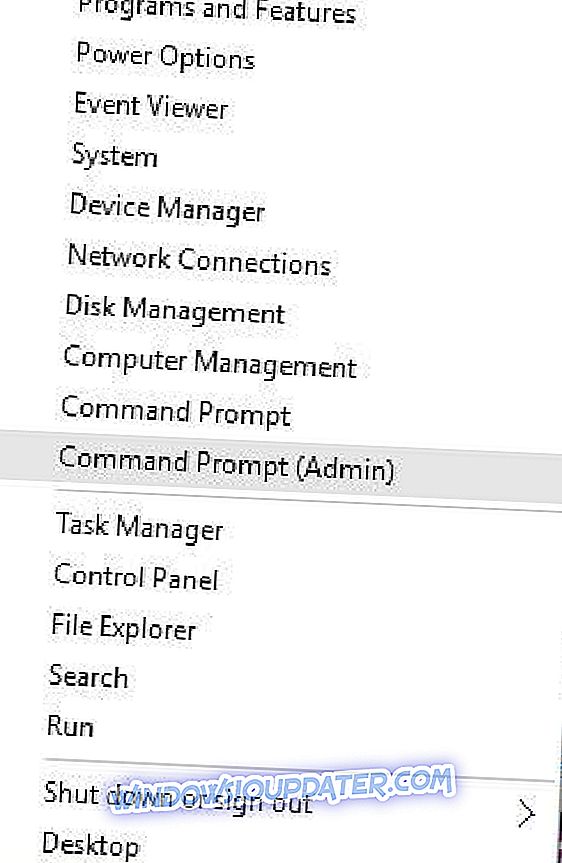Kesilapan Blue Screen of Death boleh menjadi agak bermasalah kerana menyebabkan PC anda kerap kali dimulakan semula. Kesalahan ini boleh menjejaskan sistem operasi mana-mana, dan Windows 10 tidak terkecuali. Oleh kerana kesilapan BSoD boleh menjadi masalah, hari ini kami akan menunjukkan kepada anda bagaimana untuk membetulkan ralat CACHE_MANAGER BSoD.
Betulkan CACHE MANAGER BSoD pada Windows 10
Isi kandungan:
- Kemas kini Windows 10 secara teratur
- Kemas kini pemandu anda
- Jalankan Penyelesaian Masalah BSOD
- Jalankan imbasan SFC
- Jalankan DISM
- Nyahpasang perisian / antivirus yang bermasalah
- Jalankan chkdsk
- Semak perkakasan anda
Betulkan - CACHE MANAGER Windows 10 ralat
Penyelesaian 1 - Kemaskini Windows 10 secara teratur
Microsoft sentiasa berfungsi pada Windows 10 dan ia melancarkan ciri-ciri baru melalui Kemas Kini Windows. Selain ciri baru, banyak pembetulan keselamatan dan pepijat dikeluarkan, dan banyak kemas kini ini menetapkan isu keserasian yang berbeza. Oleh kerana CACHE_MANAGER BSoD boleh disebabkan oleh perkakasan usang atau tidak serasi, sentiasa baik untuk memastikan Windows 10 dikemas kini dengan kemas kini terkini. Dengan memuat turun kemas kini Windows dengan kerap anda akan mengurangkan peluang untuk sebarang masalah ketidakserasian dan kesilapan BSoD, jadi kami sangat menasihati anda untuk mengemas kini Windows 10 sesering yang anda boleh.
Penyelesaian 2 - Kemaskini pemacu anda
Ramai kesilapan BSoD disebabkan oleh pemaju yang sudah lama tidak sesuai dengan Windows 10. Ramai pengguna melaporkan bahawa selepas mengemaskini pemacu Realtek mereka kesilapan CACHE MANAGER telah diselesaikan, jadi jika anda menggunakan pemandu yang disebutkan di atas, pastikan untuk mengemas kininya dengan versi terkini.
Perlu dinyatakan bahawa hampir semua pemandu ketinggalan zaman boleh menyebabkan ralat ini muncul, jadi anda dinasihatkan untuk mengemaskini seberapa banyak pemacu yang anda boleh. Mengemaskini pemacu anda adalah agak mudah, dan untuk mengemaskini pemandu, lawati laman web pengeluar perkakasan anda dan muat turun pemacu terkini untuk peranti anda. Dalam sesetengah kes, sudah cukup untuk memasang pemacu yang anda dapatkan pada CD bersama perkakasan anda.
Kemas kini pemandu secara automatik
Mencari pemandu sendiri boleh memakan masa. Oleh itu, kami menasihati anda untuk menggunakan alat yang akan melakukan ini secara automatik. Menggunakan pengemaskinian pemacu automatik pasti akan menyelamatkan anda dari kerumitan mencari pemandu secara manual, dan ia akan sentiasa memastikan sistem anda dikemas kini dengan pemandu terkini.
Updater Pemandu Tweakbit (diluluskan oleh Microsoft dan Norton Antivirus) akan membantu anda mengemaskini pemandu secara automatik dan mencegah kerosakan PC yang disebabkan oleh memasang versi pemacu yang salah. Selepas beberapa ujian, pasukan kami membuat kesimpulan bahawa ini adalah penyelesaian terbaik automatik.
Berikut adalah panduan ringkas cara menggunakannya:
- Muat turun dan pasang Pengemaskinian Pemandu TweakBit
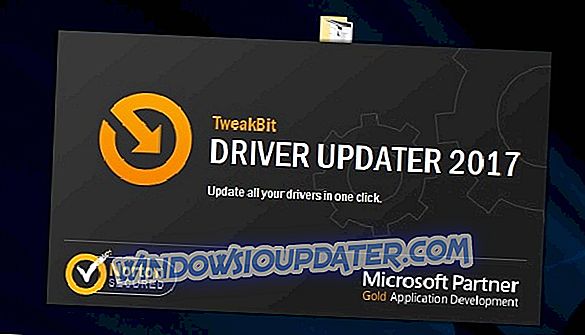
- Setelah dipasang, program akan mula mengimbas PC anda untuk pemandu yang sudah ketinggalan zaman secara automatik. Updater Pemandu akan menyemak versi pemacu anda yang dipasang terhadap pangkalan data awan versi terkini dan mencadangkan kemas kini yang betul. Apa yang perlu anda lakukan ialah tunggu sehingga imbasan selesai.
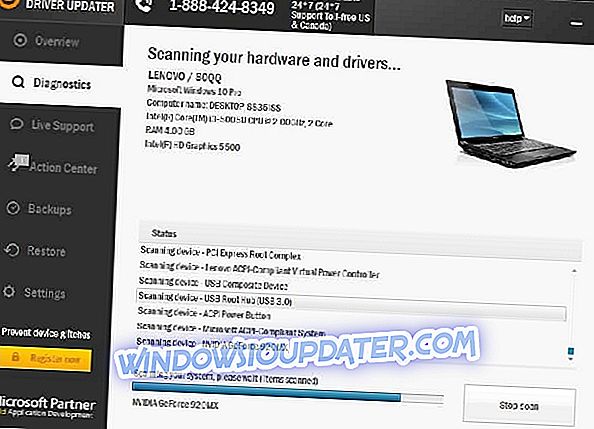
- Setelah selesai imbasan, anda akan mendapat laporan mengenai semua pemandu masalah yang terdapat pada PC anda. Semak senarai dan lihat jika anda ingin mengemas kini setiap pemandu secara individu atau sekaligus. Untuk mengemas kini satu pemandu pada satu masa, klik pautan 'Kemaskini pemandu' di sebelah nama pemandu. Atau cukup klik butang 'Kemas kini semua' di bahagian bawah untuk memasang semua kemas kini yang disyorkan secara automatik.
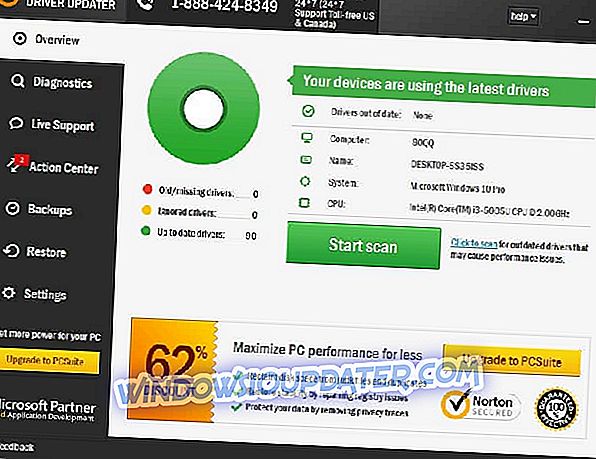
Nota: Sesetengah pemandu perlu dipasang dalam berbilang langkah supaya anda perlu memukul butang 'Kemaskini' beberapa kali sehingga semua komponen dipasang.
Penyelesaian 3 - Jalankan Penyelesai Masalah BSOD
Sekiranya mengemaskini pemacu anda tidak menyelesaikan masalah CACHE_MANAGER BSoD, kami akan cuba dengan alat penyelesaian masalah. Windows 10 mempunyai pemecah masalah terbina dalam yang boleh membantu anda dengan pelbagai isu, termasuk kesilapan BSOD. Jadi, kita boleh mencubanya dan melihat sama ada kita mempunyai nasib.
Inilah cara untuk menjalankan penyelesai masalah Windows 10:
- Buka apl Tetapan dan pergi ke bahagian Kemas Kini & Keselamatan .
- Pilih Selesaikan masalah dari menu di sebelah kiri.
- Pilih BSOD dari anak tetingkap kanan dan klik Jalankan penyelesai masalah .
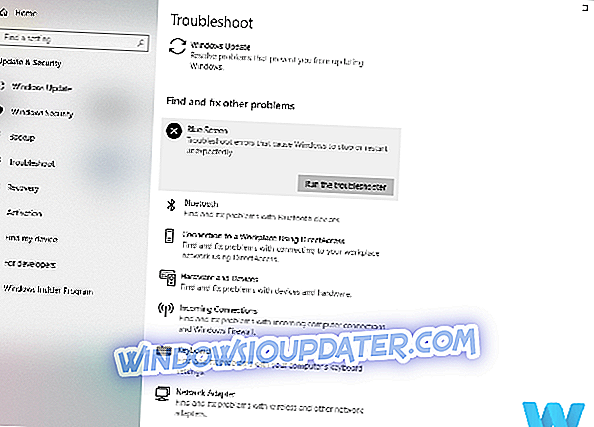
- Ikut arahan pada skrin untuk menyelesaikan penyelesai masalah.
Penyelesaian 4 - Jalankan imbasan SFC
Imbasan SFC adalah alat penyelesaian masalah lain yang akan kami cuba. Ini adalah alat pengimbas baris arahan yang mengimbas komputer anda untuk isu-isu yang berpotensi, dan menyelesaikannya sepanjang jalan. Banyak pengguna telah melaporkan bahawa imbasan SFC boleh berguna apabila berurusan dengan masalah BSOD di Windows 10.
Inilah cara untuk menjalankan imbasan SFC di Windows 10:
- Klik kanan pada butang Menu Mula, dan buka Prompt Perintah (Admin).
- Masukkan baris berikut dan tekan Enter: sfc / scannow
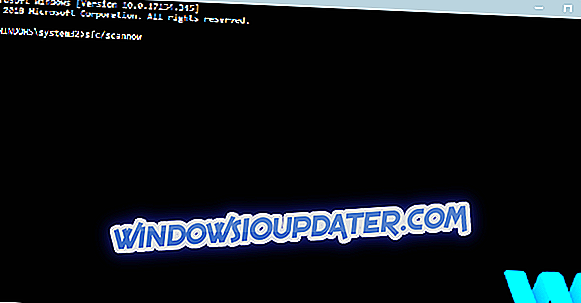
- Tunggu sehingga proses selesai (mungkin diperlukan beberapa saat).
- Sekiranya penyelesaian dijumpai, ia akan digunakan secara automatik.
- Sekarang, tutup Prompt Perintah dan mulakan semula komputer anda.
Penyelesaian 5 - Jalankan DISM
Dan alat penyelesaian masalah akhir yang akan kami cuba DISM. Ini mungkin penyelesai masalah yang paling kuat, kerana ia menerapkan imej sistem sekali lagi.
Kami akan membimbing anda melalui kedua-dua piawai dan prosedur yang menggunakan media pemasangan di bawah:
- Cara standard
- Klik kanan Mula dan buka Prompt Perintah (Admin).
- Tampal perintah berikut dan tekan Enter:
- DISM / Online / Cleanup-Image / RestoreHealth
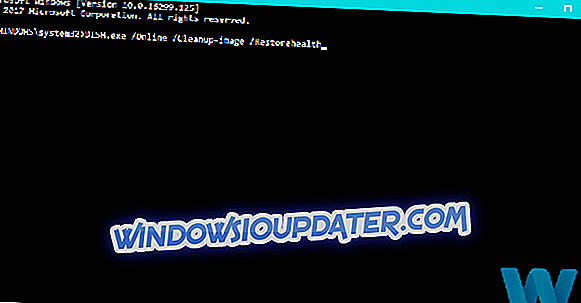
- DISM / Online / Cleanup-Image / RestoreHealth
- Tunggu sehingga pemindaian selesai.
- Mulakan semula komputer anda dan cuba pengemaskinian lagi.
- Dengan media pemasangan Windows
- Masukkan media pemasangan Windows anda.
- Klik kanan menu Mula dan, dari menu, pilih Prompt Perintah (Admin).
- Dalam baris arahan, ketik perintah berikut dan tekan Enter selepas setiap:
- dism / online / cleanup-image / scanhealth
- dism / online / cleanup-image / restorehealth
- Sekarang, ketik perintah berikut dan tekan Enter:
- DISM / Online / Cleanup-Image / RestoreHealth /source:WIM:X:SourcesInstall.wim:1 / LimitAccess
- Pastikan untuk menukar nilai X dengan huruf pemacu yang dipasang dengan pemasangan Windows 10.
- Selepas prosedur selesai, mulakan semula komputer anda.
Penyelesaian 6 - Nyahpasang perisian / antivirus yang bermasalah
Kesilapan BSoD seperti CACHE_MANAGER boleh disebabkan oleh kedua-dua perisian dan perkakasan, dan untuk memperbaiki kesilapan ini, disarankan agar anda mencari perisian yang bermasalah dan mengeluarkannya. Sekiranya kesalahan ini mula muncul baru-baru ini, anda mungkin mahu menyahpasang mana-mana perisian yang dipasang baru-baru ini untuk memperbaikinya.
Antivirus dan firewall anda boleh menjadi penyebab yang paling biasa untuk kesilapan BSoD, jadi untuk menyelesaikan masalah ini, kami dinasihatkan agar anda menyahpasang perisian antivirus anda buat sementara waktu. Hampir mana-mana program antivirus boleh menyebabkan kesilapan jenis ini muncul, jadi pastikan anda menyahpasang sebarang perisian antivirus yang telah anda pasang selain Windows Defender.
Beberapa pengguna melaporkan bahawa walaupun selepas menyahpasang perisian antivirus tertentu ralat CACHE_MANAGER tidak ditetapkan. Ini mungkin disebabkan oleh fail antivirus yang tersisa dan penyertaan pendaftaran, dan untuk menghapuskan sepenuhnya perisian antivirus, anda perlu menggunakan alat penyahpasang yang khusus. Kebanyakan syarikat antivirus menjadi tuan rumah alat pencuci pada laman web mereka dan anda boleh memuat turun dan menggunakannya secara percuma.
Penyelesaian 7 - Jalankan chkdsk
CACHE_MANAGER Kesalahan BSoD boleh disebabkan oleh cakera keras anda, jadi disyorkan untuk melakukan imbasan chkdsk. Untuk melakukan imbasan chkdsk, lakukan perkara berikut:
- Tekan Windows Key + X untuk membuka Menu Kuasa Pengguna. Pilih Prompt Perintah (Admin) .
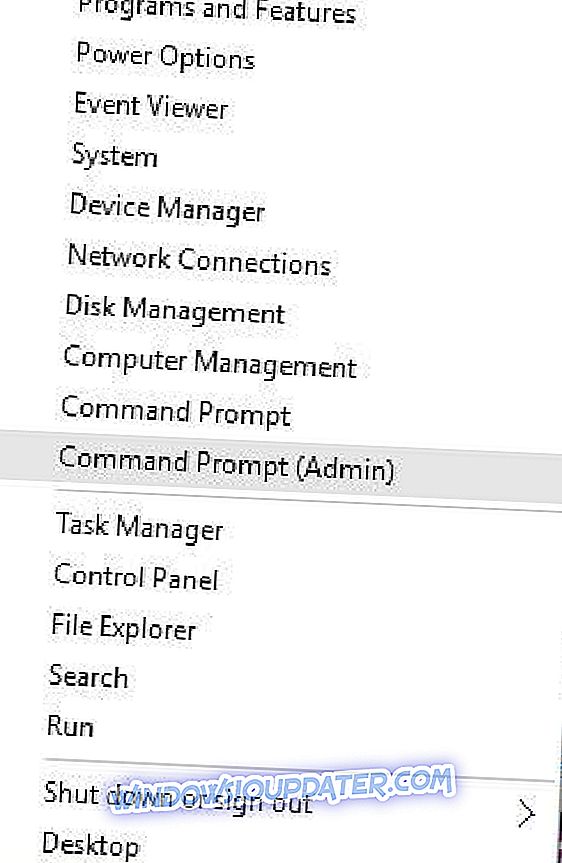
- Apabila Prompt Perintah bermula, masukkan chkdsk / f / r C: dan tekan Enter untuk menjalankannya. Kami perlu menyebutkan bahawa anda perlu melakukan imbasan ini untuk setiap partition pemacu keras jadi pastikan untuk menggantikan C dengan huruf cakera keras sepadan.
Bilangan pengguna melaporkan bahawa mereka tidak dapat mengakses Windows 10 disebabkan ralat CACHE_MANAGER, dan jika itu berlaku, anda boleh melakukan imbasan chkdsk dengan melakukan perkara berikut:
- Mulakan semula komputer anda semasa boot Windows 10. Anda perlu mengulangi langkah ini beberapa kali sebelum Pembaikan Automatik bermula.
- Pilih Pemecahan Masalah> Pilihan lanjut> Prompt Perintah .
- Apabila Prompt Perintah bermula, masukkan chkdsk / f / r C: dan tunggu proses imbasan selesai. Ingat untuk melakukan imbasan untuk semua partition lain dengan menukar C ke huruf yang sesuai.
Penyelesaian 8 - Semak perkakasan anda
Jika anda memasang apa-apa perkakasan baru baru-baru ini pastikan anda mengeluarkan atau menggantinya. Perkakasan yang baru dipasang mungkin tidak serasi sepenuhnya dengan papan induk anda, dan itu boleh menyebabkan kesilapan CACHE_MANAGER. Jika anda tidak memasang sebarang perkakasan baru baru-baru ini, kami mencadangkan anda menyemak RAM anda kerana ia merupakan penyebab yang paling biasa untuk kesilapan BSoD.
Untuk memeriksa RAM anda, anda perlu menggunakan alat seperti MemTest86 +. Cukup letakkan alat tersebut ke pemacu denyar USB dan boot komputer anda. Biarkan MemTest86 + lari selama beberapa jam. Sekiranya anda mempunyai lebih daripada satu modul RAM yang dipasang, anda mungkin mahu mengujinya satu persatu sehingga anda menemui yang rosak.
Sebagai tambahan kepada RAM yang rosak, cakera keras anda juga boleh menyebabkan kesilapan CACHE_MANAGER BSoD, jadi pastikan cakera keras anda disambung dengan betul. Dalam senario terburuk, anda mungkin perlu mengganti cakera keras anda, atau cuba jika cakera keras anda berfungsi pada komputer yang berbeza. Jika kedua-dua RAM dan cakera keras berfungsi dengan baik, pastikan untuk menyemak sama ada perkakasan lain berfungsi dengan betul.
Jika anda masih mempunyai masalah dengan perkakasan anda atau anda hanya mahu mengelakkannya untuk masa depan, kami sangat mengesyorkan anda memuat turun alat ini (100% selamat dan diuji oleh kami) untuk memperbaiki pelbagai masalah PC, seperti kegagalan perkakasan, tetapi juga fail kehilangan dan malware.
Kesilapan Blue Screen of Death seperti kesilapan CACHE_MANAGER BSoD boleh menyusahkan, tetapi anda boleh memperbaikinya dengan menggunakan beberapa penyelesaian kami.
Nota Editor: Jawatan ini pada asalnya diterbitkan pada bulan Jun 2016 dan telah sejak dirubah dan dikemaskini sepenuhnya untuk kesegaran, ketepatan, dan komprehensif.